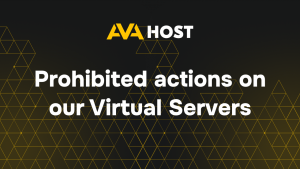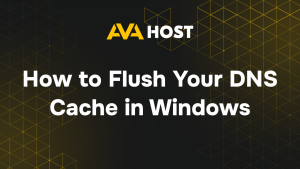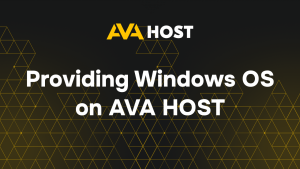Booten von Windows Server 2019 im abgesicherten Modus
Das Booten von Windows Server 2019 im abgesicherten Modus ist ein wichtiger Schritt bei der Fehlersuche, um Probleme wie Treiberkonflikte oder Softwarefehler auf einem AvaHost VPS zu beheben. Im abgesicherten Modus werden nur minimale Treiber und Dienste geladen, was die Problemdiagnose erleichtert. Diese Anleitung bietet drei einfache Methoden, um auf einem AvaHost Windows Server 2019 VPS in den abgesicherten Modus zu booten, mit Beispielen, die auf die zuverlässige Hosting-Umgebung von AvaHost zugeschnitten sind.
Voraussetzungen
AvaHost VPS mit Windows Server 2019.
RDP-Zugang mit Administrator-Anmeldeinformationen (von AvaHost bereitgestellt).
Grundlegende Windows Server-Kenntnisse.
Stabile Internetverbindung für RDP.
Vorteile des abgesicherten Modus
Fehlersuche: Isolieren von Software- oder Treiberproblemen.
Stabilität: Ausführung mit minimalen Diensten zur Fehlerbehebung.
Sicherheit: Entfernen Sie Malware oder beschädigte Dateien sicher.
AvaHost-Kompatibilität: Nutzen Sie den schnellen RDP-Zugang von AvaHost für eine schnelle Diagnose.
Methode 1: Verwendung der Systemkonfiguration
Es müssen mehrere Manipulationen durchgeführt werden, die im Folgenden detailliert beschrieben werden. Der erste Schritt besteht darin, die Tasten Windows und R gleichzeitig zu drücken, um das Dialogfeld Ausführen zu öffnen.
- Geben Sie msconfig ein und drücken Sie die Eingabetaste, um das Dienstprogramm für die Systemkonfiguration zu öffnen.
- Wechseln Sie dann im Fenster Systemkonfiguration auf die Registerkarte Boot.
- Aktivieren Sie anschließend im Abschnitt Boot-Optionen das Kontrollkästchen Sicherer Start. Sie können eine von drei Arten des sicheren Modus wählen:
- Minimum: Standardsicherer Modus ohne Netzwerkverbindung.
- Alternate Shell: Sicherer Modus mit Befehlszeile.
- Netzwerk: Sicherer Modus mit Netzwerkunterstützung.
Nachdem Sie die gewünschte Option für den abgesicherten Modus ausgewählt haben, klicken Sie auf Übernehmen und dann auf OK. Sie werden aufgefordert, Ihren Computer neu zu starten. Klicken Sie dann auf Neustart, und das System wird im ausgewählten abgesicherten Modus gestartet.
Methode 2: Mit der Umschalttaste vom Anmeldebildschirm aus neu starten
Navigieren Sie zum Windows-Anmeldebildschirm.
Halten Sie die Umschalttaste auf Ihrer Tastatur gedrückt.
Klicken Sie bei gedrückter Umschalttaste auf das Symbol “Energie” und wählen Sie dann “Neu starten”
Halten Sie die Umschalttaste weiterhin gedrückt, bis der Bildschirm “Wählen Sie eine Option” erscheint.
Gehen Sie auf dem Bildschirm “Option auswählen” zu “Fehlerbehebung” > “Erweiterte Optionen” > “Starteinstellungen”
Klicken Sie dann auf “Neu starten”
Nach dem Neustart wird eine Liste der Starteinstellungen angezeigt. Drücken Sie die entsprechende Zifferntaste für die gewünschte Abgesicherter Modus-Option (normalerweise 4 für Abgesicherter Modus, 5 für Abgesicherter Modus mit Netzwerkbetrieb oder 6 für Abgesicherter Modus mit Eingabeaufforderung).
Ihr System wird dann im ausgewählten abgesicherten Modus gestartet .
Methode 3: Verwendung der Eingabeaufforderung
Öffnen Sie die Eingabeaufforderung als Administrator.
Geben Sie den folgenden Befehl ein und drücken Sie die Eingabetaste:
bcdedit /set safeboot minimal
Für den abgesicherten Modus mit Netzwerken verwenden Sie:
bcdedit /set safeboot network
Schließen Sie die Eingabeaufforderung. Dann können Sie Ihren Computer neu starten. Windows startet im ausgewählten abgesicherten Modus.
Denken Sie daran, die Änderungen nach der Fehlerbehebung rückgängig zu machen, indem Sie die gleichen Schritte mit
/set safeboot off instead
/set safeboot minimal/set safeboot network.